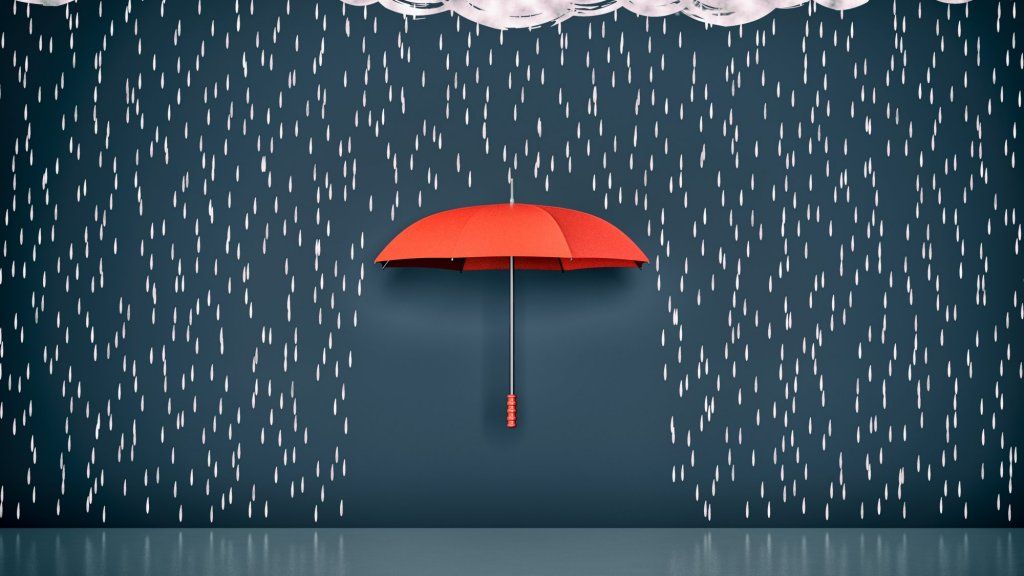Hội nghị thường niên của Google Cloud, có tên là 'Tiếp theo', diễn ra từ ngày 24-26 tháng 7 tại San Francisco, dự kiến sẽ thu hút 20.000 khách hàng doanh nghiệp, đối tác công nghệ, quản trị viên CNTT và những người khác. Hơn 750 diễn giả được bố trí cho sự kiện và một chủ đề mà công ty sẽ giới thiệu bao gồm một số bản nâng cấp dựa trên trí tuệ nhân tạo mà công ty đã thêm vào G Suite của mình, bao gồm Gmail, Tài liệu, Trang tính, Trang trình bày, Hangouts Meet , Trò chuyện trong Hangouts và hơn thế nữa. Nếu những sản phẩm này là những sản phẩm mà bạn sử dụng, thì đây là một số tính năng mới hơn mà bạn có thể muốn chơi xung quanh với .
Soạn thư email nhanh hơn
Google đã phát hành phiên bản Gmail mới vào tháng 4 và hiện có hai tính năng hữu ích giúp viết thư. Tính năng Soạn thư thông minh đề xuất các cách kết thúc câu trong tin nhắn. Ví dụ: trong phần nội dung văn bản của bạn, nếu bạn bắt đầu nhập 'Tôi chỉ đang tự hỏi liệu bạn có thể trả lời hay không', Gmail sẽ cung cấp - bằng chữ cái màu xám - một cái gì đó giống như 'một vài câu hỏi cho tôi.' Nếu bạn thích đề xuất đó, chỉ cần lướt qua để làm cho nó dính. Để bật tính năng Soạn thư thông minh, hãy chuyển đến cài đặt, sau đó nhấp vào 'Quyền truy cập thử nghiệm.'
Trả lời bằng một cú nhấp chuột
Khi bạn đang trả lời một tin nhắn thường chỉ cần một vài từ là đủ. Chức năng Trả lời thông minh cung cấp một số câu trả lời ngắn như 'Hãy làm thứ Hai', 'Làm việc ngay bây giờ' hoặc 'Nghe có vẻ tốt' tùy thuộc vào từ ngữ của email mà ai đó đã gửi cho bạn. Gmail cũng sử dụng công nghệ máy học để điều chỉnh các đề xuất của nó theo phong cách của bạn. Vì vậy, nếu bạn có xu hướng nhiệt tình hơn trong việc viết thư, Gmail có thể đề xuất 'Cảm ơn!' thay vì chỉ là 'Cảm ơn.'
Ghi lại một cuộc gặp gỡ trong Hangouts
Nếu bạn là người tổ chức hoặc người tham gia cuộc họp video, bạn có thể sử dụng Hangouts Meet để ghi lại phiên họp. Các bản ghi được lưu vào Google Drive và được liên kết với sự kiện trong Lịch Google. Điều này có thể giúp bạn ghi lại bài thuyết trình và chia sẻ với những người khác, ghi lại các hội nghị mà mọi người không thể tham dự hoặc ghi lại các tài liệu đào tạo cho nhân viên mới. Để sử dụng tính năng này, hãy nhấp vào biểu tượng ba chấm, chọn 'ghi lại cuộc họp' và nhấp vào bắt đầu. Mọi người trong cuộc họp được thông báo khi quá trình ghi bắt đầu hoặc dừng.
Nhận thông báo trên Drive trong Hangouts Chat
Trong Trò chuyện trong Hangouts, bạn có thể sử dụng bot Google Drive để nhận thông báo trong Trò chuyện về hoạt động trong Drive của bạn. Khi bật thông báo Drive, bạn sẽ nhận được tin nhắn trực tiếp khi ai đó chia sẻ tệp hoặc thư mục mới với bạn, nhận xét mới đề cập đến bạn, ai đó giao một mục cho bạn, một người yêu cầu quyền truy cập vào tệp bạn sở hữu hoặc khi bộ nhớ Drive của bạn chạy thấp.
Tạo nhiệm vụ từ email
Di chuyển email trực tiếp đến danh sách việc cần làm của bạn bằng cách nhấp vào biểu tượng dấu ba chấm ở đầu email và chọn 'thêm vào công việc'. Bạn cũng có thể kéo và thả email vào tính năng tác vụ ở phía bên tay phải.
Lối tắt để thêm người vào cuộc trò chuyện
Giả sử bạn muốn lặp lại Susan ở trường đại học của mình trong một chuỗi email, chỉ cần gõ '+ Susan', chọn email của cô ấy và cô ấy sẽ tự động được cc vào email của bạn.
Quản lý lịch của bạn trong Gmail
Bạn có thể xem lịch của mình cũng như tạo và chỉnh sửa lời mời trên lịch trong Gmail. Để làm điều đó, hãy nhấp vào ứng dụng Lịch trong bảng điều khiển bên.
Truy cập hộp thư đến của bạn ngoại tuyến
Bạn có thể đọc, trả lời và tìm kiếm thư Gmail của mình khi đi du lịch hoặc nếu không có Wi-Fi. Trước tiên, bạn cần mở trình duyệt Chrome với Gmail được tải, sau đó đi tới Cài đặt> Ngoại tuyến> Bật email ngoại tuyến.